如何將 iPad 備忘錄復原?遺失備忘錄速效救回的 5 大必學方法
iPad 備忘錄不小心刪掉怎麼復原?FonePaw iPhone 數據恢復是你的強力救星!它能深度掃描 iPad,讓你直觀預覽目標並精準鎖定,一鍵即可安全還原被誤刪的備忘錄。整個流程簡單快速,無需備份也能輕鬆救回筆記,成功率超高,絕對值得一試!
在當今快節奏的數位生活中,很多人會把 iPad 備忘錄當做是第二大腦,珍藏著工作靈感和生活點滴。但一時手滑誤刪、家人共用設備時不小心刪除,亦或是作業系統更新,都可能會導致 iPad 備忘錄不見……
那麼,如果備忘錄不小心刪掉怎麼復原才最有效呢?
本篇文章為你解決燃眉之急,筆者這邊整理了 5 種實測好用的 iPad 備忘錄復原妙招,涵蓋簡單的 iCloud/iTunes 備份還原,到進階版 iOS 資料救援神技,一步步帶你輕鬆找回珍貴資料。立即往下看,找出最適合你的救援方案吧!
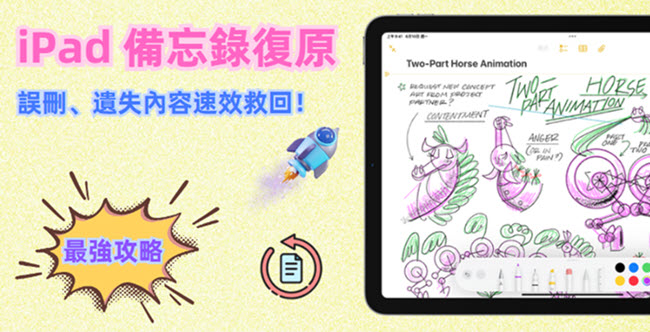
iPad 備忘錄不見/不小心刪除還有救嗎?
如果發現 iPad 備忘錄不見/不小心刪除,建議立即停止使用 iPad,避免裝置寫入新數據,覆蓋掉原有的備忘錄。
如果是暫時刪掉的備忘錄,可以在「最近刪除」資料夾快速還原。
若已經永久清空,則取決於有無備份兩種情況:
-
平常有定期備份習慣的話,可透過 iCloud 或電腦(iTunes/Finder)備份還原
-
若無備份,則需要使用強力資料救援軟體進行深度掃描,仍有機會可以找回
如何從 iPad 備忘錄「最近刪除」還原誤刪內容?
適合:誤刪 iPad 備忘錄不超過 30天,且尚未將其從「最近刪除」資料夾中再次清空。
從「最近刪除」資料夾將 iPad 備忘錄復原是最快、最直接的方法,因為 iPad 備忘錄被刪除後不會馬上消失,而是被轉移到備忘錄的「最近刪除」中保留 30 天,超過這個時間期限後,系統才會將其永久清除。
這種情況下你可以透過以下步驟來找回:
啟動 iPad 的備忘錄 APP,點選左上角的「返回」箭頭,查看所有資料夾列表,點擊「最近刪除」資料夾。
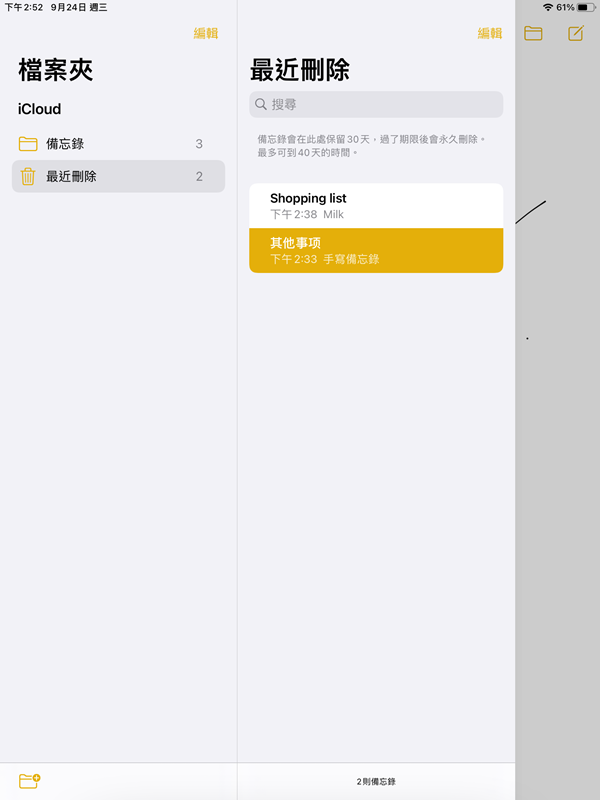
點擊右上角的「編輯」按鈕,勾選你想要恢復的備忘錄,然後選擇螢幕上的「復原」按鈕即可。
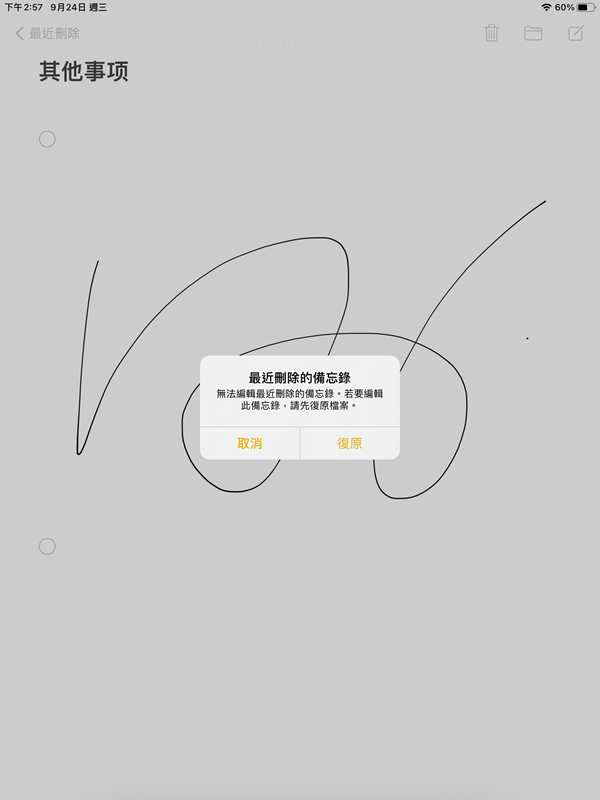
iPad 備忘錄復原永久刪除資料的最優方案【免備份】🔥
適合:備忘錄已永久刪除,而且日常沒有備份習慣的用戶。
如果你的 iPad 備忘錄已經被永久清空,連「最近刪除」都無能為力時,專業的 iOS 資料救援軟體無疑是你的終極解決方案。
FonePaw iPhone 數據恢復正是為此而生,它提供多種救援方式,能對 iPad 進行深度掃描,將看似已經消失不見的重要數據找回來,救援成功率在業界遙遙領先!
精彩豈止這般,更多特色功能一覽:
-
適用場景廣,意外刪除、系統故障或是外部損壞等多種數據遺失情境都能應對
-
無需提前備份也能還原,深度掃描 iPad 儲存空間,超高成功率完成 iPad 永久刪除備忘錄還原
-
支援免費掃描和預覽,掃描後可先預覽 iPad 備忘錄內容,確定能還原再復原
-
完美相容於各種最新機型/系統,包括最新的 iPadOS 26/10/9/Pro/Air/mini 等所有系統版本
-
保護個人隱私安全,全程自主操作,100% 保障,無任何隱私外洩風險
別擔心,有了 FonePaw 這個神隊友,iPad 備忘錄復原一點都不複雜! 快來跟著以下簡單 3 步,開啟你的高效救援吧!
-
下載安裝 FonePaw 應用程式後,啟動軟體,使用 USB 線將 iPad 連接到電腦。裝置連接好以後,點選程式左側的「從 iOS 設備恢復」模式,然後單擊「開始掃描」按鈕。
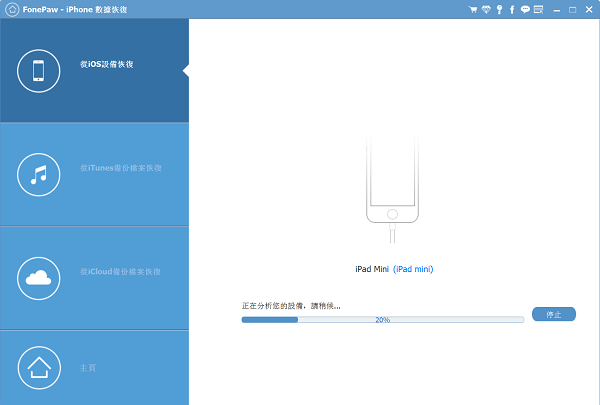
-
程式將會開始掃描你的 iPad,掃描完成後,可在程式左側檢視全部檔案分類。
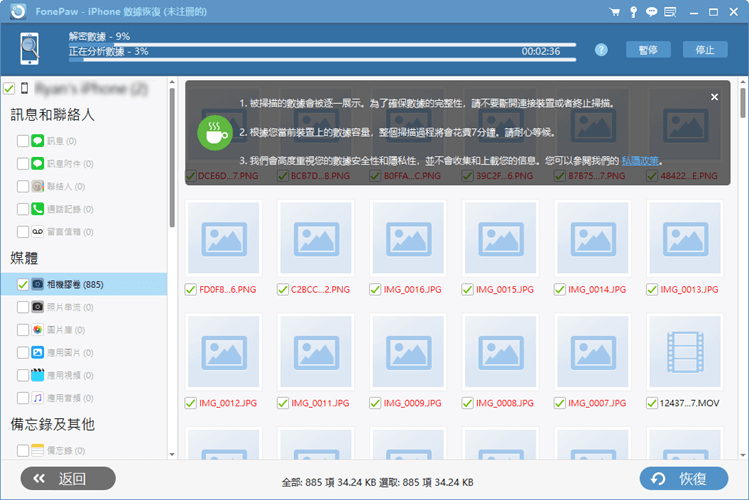
-
選擇需要恢復的 iPad 備忘錄檔案,然後單擊右下角的「恢復」按鈕,等待程式將其回復到電腦中。
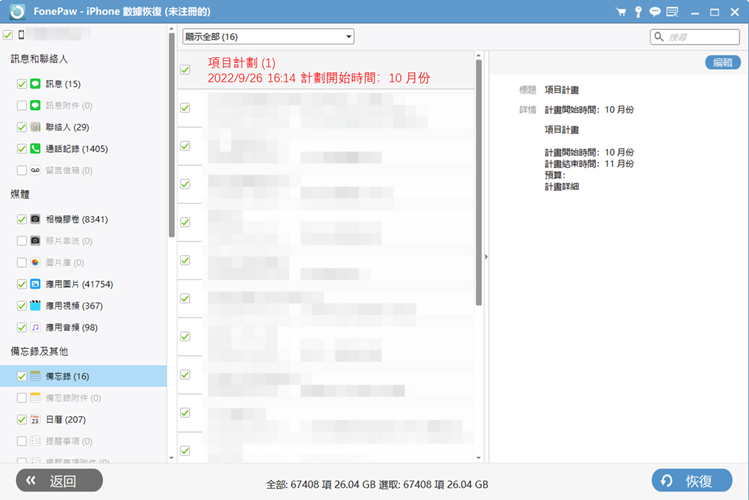
有了 FonePaw iPhone 數據恢復的強力助攻,iPad 備忘錄復原內容就是這麼簡單,而這還只是它作為「全能資料救援專家」實力的驚鴻一瞥。
無論是不小心誤刪的影片、iMessage 訊息或是聯絡人等多種數據類型,它都能輕鬆恢復,當然也包括 iPad 刪除照片救回,操作同樣簡單直覺,絕對能一勞永逸地解決你的多種資料遺失難題!
iPad 復原遺失備忘錄的其他有效方法【需要備份】
以上介紹的優質軟體救援法,專為「沒有備份」的緊急情況設計,如果你平常有養成定期備份或同步的習慣,那麼透過 iCloud 或電腦備份也能夠完成 iPad 資料恢復。下面就為你詳細解析這三種備份還原的具體操作。
① 前往 iCloud 官網還原 iPad 備忘錄
適合:有在 iCloud 備份過 iPad 備忘錄內容,且沒有超過 30 天。
如果你曾經將 iPad 備忘錄同步到 iCloud,那麼也可以前往 iCloud 官網嘗試將被刪的 iPad 備忘錄復原,或是將 iCloud 照片刪除救回。
需要注意的是,這個操作會將 iCloud 上的備忘錄版本,完全覆蓋並替換掉 iPad 上現有的備忘錄,可能會導致備份後新增或更改的內容遺失。此外,iPad 被誤刪的備忘錄也只能在 iCloud 保留 30 天。
以下是具體的操作步驟:
-
前往 icloud.com 網站並登入你的個人帳號。
-
在 iCloud 介面點擊進入「備忘錄」。
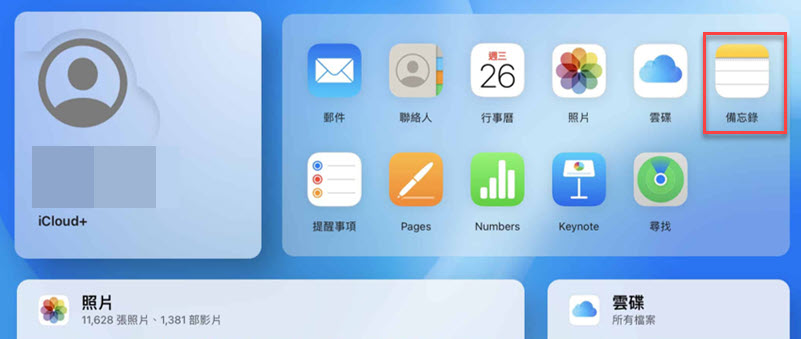
-
點擊「最近刪除」檔案夾,選擇需要恢復的備忘錄,確認無誤後點擊上方的「復原」按鈕即可。
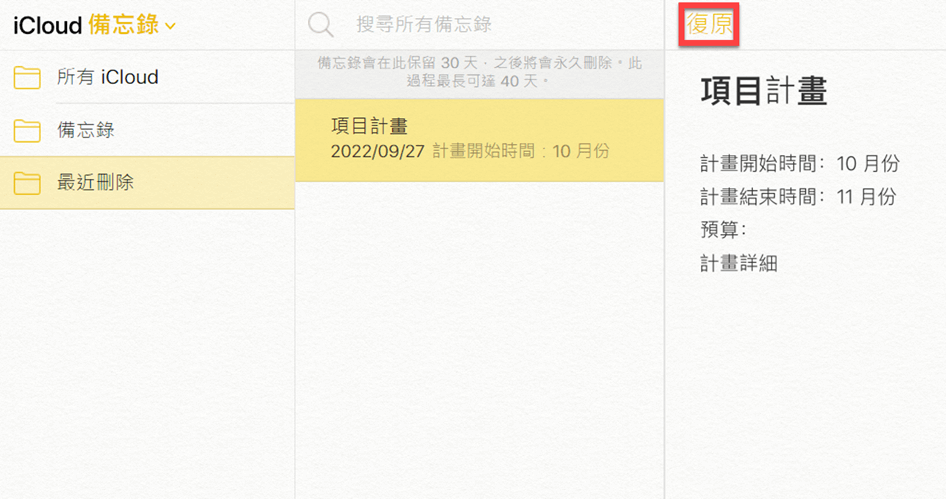
 Tips:
Tips:
如果你需要將 iPad 備忘錄從舊機遷移到新機上面,也可以在「快速開始」介面直接選擇從 iCloud 備份整機還原,一次恢復所有資料與設定。
② 透過第三方帳號同步 iPad 救回備忘錄
適合:此前使用第三方帳號同步 iPad 備忘錄的用戶。
如果你習慣於將 iPad 備忘錄同步到 Gmail、Yahoo 或 Outlook 等第三方電子郵件帳戶,備忘錄被刪除後不會立刻消失,它將被暫存在帳戶的「垃圾桶」檔案夾中。
這種情況下,當 iPad 備忘錄不見你只需要打開 iPad 自帶的「郵件」APP,進入相關帳號的「垃圾桶」資料夾,就能輕鬆完成 iPad 備忘錄復原,省時又省力。具體的操作步驟如下:
-
在 iPad 啟動「郵件」APP 並登入你的個人帳號。
-
在左側列表中找到「垃圾桶」資料夾,根據需要將 iPad 備忘錄復原即可。
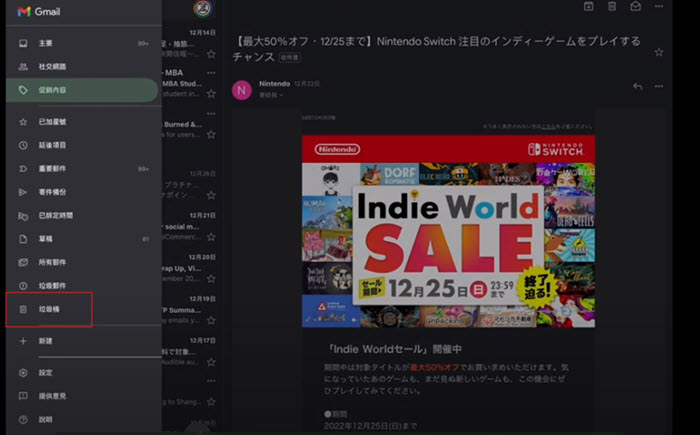
③ 使用 iTunes 恢復 iPad 不見的備忘錄
適合:有使用 iTunes 備份 iPad 備忘錄的用戶。
如果你平時有使用 iTunes 為 iPad 定期備份的話,也可以嘗試透過還原 iTunes 將 iPad 備忘錄還原。不過,這個方法操作比較複雜,需要謹慎操作。
另外,iTunes 回復備份無法預覽或選擇性還原,可能會覆蓋 iPad 備份後產生的所有新數據,因此這個方法只推薦用作備選方案。執行還原操作前,強烈建議先將 iPad 當前的數據備份到電腦,避免重要資料遺失。
-
使用 USB 線將 iPad 連接到電腦,然後在電腦上啟動最新版的 iTunes APP。
-
單擊 iTunes 視窗左上方的「裝置」按鈕,然後點選「摘要」>「回復備份」。

-
復原完成後打開備忘錄 APP,檢視被誤刪的備忘錄是否已被復原。
關於 iPad 備忘錄復原的常見問題
怎麼在 iPad 備忘錄還原上一步編輯內容?
在 iPad 備忘錄編輯內容時可能會需要還原輸入,以下是「備忘錄如何返回上一步」的一些簡單小技巧:
-
直接點選 iPad 備忘錄筆記上方的「還原鍵」還原內容
-
晃動 iPhone、iPad ,然後點選「還原」即可將 iPad 備忘錄還原上一步
-
在 iPad 備忘錄使用三指向左滑以還原上一步
-
透過 iPad 外接鍵盤的「Command + Z」熱鍵快速復原
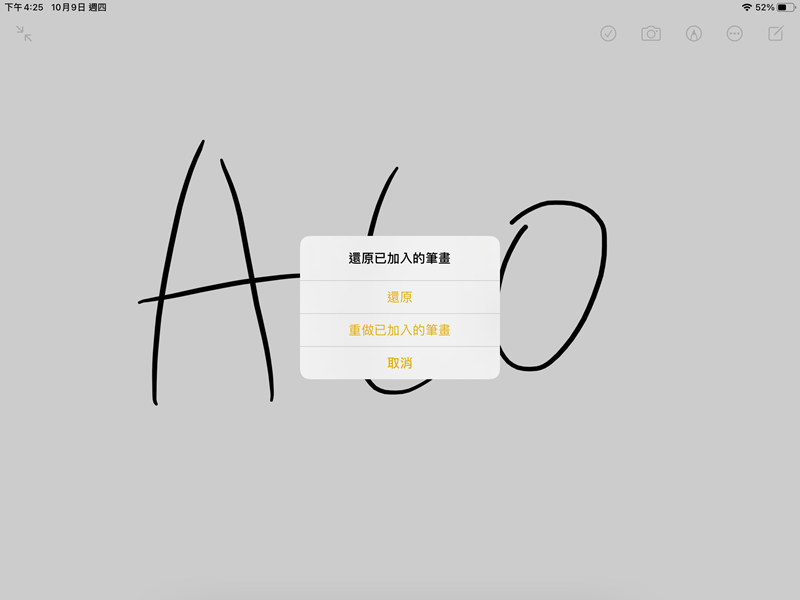
iPad 備忘錄突然變空白怎麼救?
當 iPad 備忘錄變空白時,可先嘗試重啟備忘錄 APP,並確認 iCloud 同步已開啟且選對了資料夾。仍然空白的話可以檢查「最近刪除」資料夾,若是發現 iPad 備忘錄已被永久刪除,可以嘗試使用文中提到的救援軟體完成 iPad 備忘錄復原。
總結
以上就是筆者為你特別精選的 5 大 iPad 備忘錄復原方法,你可以根據自己的實際情況,選擇最適合你的方案進行還原。總的來說,如果你日常有備份習慣,那麼,還原 iCloud 或電腦備份進行 iPad 備忘錄復原無疑是最簡單、最省心的選擇。
如果 iPad 備忘錄無備份或已經被永久刪除,那麼更推薦使用功能強大的 FonePaw iPhone 數據恢復進行緊急救援,它不僅能深入掃描,實現無覆蓋、可預覽的精準救援,成功率超高,而且操作更是新手也能一看就會,是你找回重要數據的最強後盾,非常值得一試!